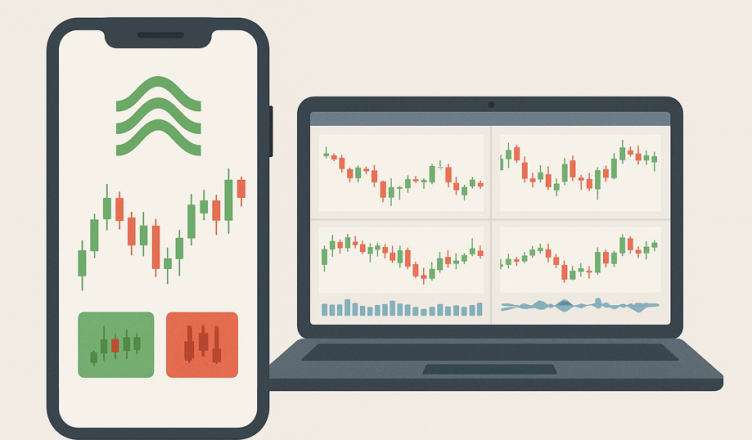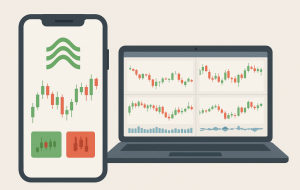
برای استفاده کامل از امکانات بروکر آلپاری لازم است متاتریدر 4 یا متاتریدر 5 را درست نصب و پیکربندی کنید، به سرورهای بروکر Alpari متصل شوید، قالب های تحلیلی و هشدارها را بسازید، و اجرای سفارش را با کمترین تاخیر مدیریت کنید. این راهنما همه مراحل ضروری را قدم به قدم پوشش می دهد تا از طریق سایت آلپاری به اپ و پلتفرم های دسکتاپ و موبایل متصل شوید، نمودارها را استانداردسازی کنید، اکسپرت و اندیکاتور نصب کنید، بک تست بگیرید، نوتیفیکیشن پوش تنظیم کنید، خطاهای رایج را رفع کنید و با چند ترفند سرعت و دقت کار را بالا ببرید.
دانلود و نصب متاتریدر از سایت آلپاری
- ورود به پنل کاربری در سایت آلپاری و بخش پلتفرم ها.
- انتخاب متاتریدر 4 یا متاتریدر 5 و دانلود نسخه ویندوز.
- اجرای فایل نصاب و پایان نصب با تنظیم مسیر پیش فرض.
- برای مک چند گزینه دارید
- استفاده از نسخه رسمی مبتنی بر Wine.
- اجرای ویندوز روی ماشین مجازی و نصب نسخه ویندوز.
- استفاده از نسخه وب ترمینال برای دسترسی فوری.
- برای لینوکس از Wine استفاده کنید و فونت های ضروری را نصب کنید تا فارسی و اعداد درست نمایش داده شود.
نکته سرعت نصب
ویندوز 64 بیتی و دیسک SSD تاثیر چشمگیر روی اجرای استراتژی تستر و بارگذاری نمودارها دارد. اگر به بک تست گسترده نیاز دارید، متاتریدر 5 روی ویندوز 64 بیتی انتخاب بهینه ای است.
اتصال به سرورهای بروکر آلپاری
- اجرای متاتریدر و انتخاب File و سپس Login to Trade Account.
- وارد کردن شماره حساب، رمز عبور و سرور مربوط به بروکر Alpari که در ایمیل افتتاح حساب آمده است.
- اگر سرور در لیست نبود، از پنجره Login گزینه Add New Broker را بزنید و نام alpari را جستجو کنید تا فهرست سرورها نمایش داده شود.
- در پنجره Navigator روی Accounts راست کلیک کنید و حساب های واقعی و دمو را تفکیک کنید.
- با کلیک راست روی اتصال پایین سمت راست، Ping سرور را ببینید. عدد کمتر یعنی تاخیر کمتر. اگر چند سرور دارید، سروری را انتخاب کنید که Ping پایین تری نشان می دهد.
مشکلات رایج اتصال و راه حل
- no connection یا invalid account
نام کاربری یا رمز اشتباه است یا سرور نادرست انتخاب شده. از ایمیل خوش آمد بروکر آلپاری اطلاعات دقیق را دوباره تطبیق دهید. - trade disabled
حساب تایید نشده یا نماد در آن حساب مجاز نیست. از پنل سایت آلپاری نوع حساب و وضعیت تایید را بررسی کنید. - off quotes
بازار بسته یا اتصال لحظه ای قطع شده. زمان بازار نماد را چک کنید و اتصال اینترنت را پایدار کنید.
نمایش نمادها و شخصی سازی Market Watch
- کلیدهای Ctrl+U را بزنید تا Symbols باز شود و گروه نمادها را مدیریت کنید.
- نمادهایی که در بروکر آلپاری برای حساب شما فعال هستند را با Show نمایان کنید.
- روی Market Watch راست کلیک و Show All را تنها وقتی بزنید که به همه نیاز دارید، چون نمایش نمادهای زیاد منابع بیشتری مصرف می کند.
- برای هر نماد روی Specification کلیک کنید تا مشخصات مثل حداقل حجم، گام حجم، حداقل فاصله سفارش و زمان معاملاتی را ببینید.
استانداردسازی نمودارها، قالب ها و پروفایل ها
- چارت را تمیز کنید
گرید اضافی را با Ctrl+G خاموش کنید، کندل ها را به حالت شمعی تغییر دهید و زمان بندی دلخواه را در Toolbar قرار دهید. - اندیکاتورهای پایه
مووینگ اوریج، RSI، ATR و MACD را اضافه کنید و تنظیماتشان را ذخیره کنید. - ساخت Template
روی چارت راست کلیک، Template و سپس Save Template. نام استاندارد مثل clean.tpl انتخاب کنید. - ساخت Profile
چند چارت با نمادها و تایم فریم های مختلف بچینید، از File و سپس Profiles را باز کنید و با Save Profile As ذخیره کنید. برای مثال پروفایل daytrade و پروفایل swing. - حداکثر کندل های نمایش داده شده
از Tools و سپس Options و تب Charts مقدار Max bars in chart و Max bars in history را به عدد بهینه افزایش دهید اما زیاده روی نکنید تا سرعت افت نکند.
تنظیمات اجرای سفارش و One Click Trading
- فعال سازی One Click Trading
از Tools و Options و تب Trade گزینه One Click Trading را روشن کنید تا با یک کلیک سفارش بگذارید. - انواع سفارش
Market Execution برای ورود فوری، Pending Orders شامل Buy Limit، Sell Limit، Buy Stop، Sell Stop و در متاتریدر 5 سفارش های Stop Limit نیز وجود دارد. - Trailing Stop
روی پوزیشن باز راست کلیک و Trailing Stop را فعال کنید. مقدار را با توجه به ATR انتخاب کنید، نه عدد تصادفی. - Partial Close
در MT4 بخشی از حجم را با Modify Volume ببندید. در MT5 بسته به حالت حساب ممکن است نتینگ یا هج فعال باشد، در حالت نتینگ پوزیشن ها تجمیع می شوند و مدیریت جزئی تفاوت دارد.
تفاوت های کلیدی MT4 و MT5 برای کاربر بروکر آلپاری
- حالت حساب
MT5 می تواند نتینگ یا هج داشته باشد. اگر به نگه داری همزمان خرید و فروش نیاز دارید، حالت هج را انتخاب کنید. - عمق بازار
MT5 Depth of Market نمایش صف ها را بهتر انجام می دهد. برای نمادهایی که نقدینگی مهم است کاربردی است. - تست استراتژی
MT5 استراتژی تستر چند رشته ای و چند ارزی دارد و داده تیک بهتری را مدیریت می کند. - تقویم اقتصادی
در MT5 یکپارچه است و می توانید هشدار بگذارید.
نصب اندیکاتور و اکسپرت در بروکر آلپاری
- مسیر فایل ها
از File و سپس Open Data Folder وارد پوشه MQL4 یا MQL5 شوید.
اندیکاتور ها در Indicators، اکسپرت ها در Experts، کتابخانه ها در Libraries قرار می گیرند. - کپی و ریستارت
فایل های ex4 یا ex5 را کپی و متاتریدر را ریستارت کنید یا از Navigator راست کلیک کنید و Refresh بزنید. - اجازه اجرای اکسپرت
از Tools و Options و تب Expert Advisors گزینه Allow algorithmic trading را فعال کنید و روی نمودار دکمه AutoTrading را روشن کنید. - مجوزهای ترید
در تنظیمات هر اکسپرت، Allow live trading و Allow DLL imports را تنها اگر به منبع فایل اعتماد دارید فعال کنید.
نکته امنیتی
فایل های ناشناس را نصب نکنید. قبل از حساب واقعی، روی حساب دمو بروکر آلپاری تست کنید. فایل ها را تنها از منابع معتبر دریافت کنید.
بک تست و بهینه سازی استراتژی
- باز کردن Strategy Tester با کلید Ctrl+R.
- انتخاب اکسپرت، نماد، تایم فریم، بازه زمانی و مدل داده.
- در MT5 حالت Every tick based on real ticks کیفیت بالاتری دارد اما زمان بیشتری می برد.
- بهینه سازی پارامترها را با محدوده معقول انجام دهید تا دچار overfitting نشوید.
- معیارهای کلیدی
نسبت سود به افت سرمایه، تعداد معاملات، میانگین اسلیپیج، ثبات ماهانه و حداکثر دراودان. - اعتبارسنجی
داده را به دو بخش تقسیم کنید. روی بخش اول بهینه سازی و روی بخش دوم اعتبارسنجی انجام دهید. اگر نتایج روی هر دو پایدار بود، ارزش اجرا بالاتر می رود.
هشدارها، نوتیفیکیشن پوش و ایمیل
- هشدار روی سطح قیمت
روی چارت راست کلیک و Trading و سپس Alert یا از پنجره Terminal تب Alerts. - نوتیفیکیشن پوش
در موبایل متاتریدر بخش Settings کد MetaQuotes ID را ببینید. در دسکتاپ از Tools و Options و تب Notifications، کد را وارد و Enable Push Notifications را فعال کنید. با این کار وقتی قیمت به سطحی رسید یا اکسپرت سیگنالی داد، روی موبایل پیام می گیرید. - ایمیل
از Tools و Options و تب Email، SMTP سرویس ایمیل خود را تنظیم کنید تا گزارش ها را ایمیل کنید. - مدیریت نویز
هشدارهای غیرضروری را حذف کنید. تنها سطوح کلیدی و رخدادهای مهم را به هشدار وصل کنید تا دچار خستگی تصمیم نشوید.
اپ موبایل متاتریدر در بروکر آلپاری
- دانلود از اپ استور یا گوگل پلی و نصب.
- اضافه کردن حساب
Open an account و سپس جستجوی alpari و انتخاب سرور درست. - مدیریت سفارش
ورود، خروج، حد ضرر و حد سود قابل تنظیم است. برای تحلیل عمیق تر بهتر است از نسخه دسکتاپ استفاده کنید و موبایل را برای نظارت و مدیریت اضطراری نگه دارید. - نوتیفیکیشن
پوش را فعال کنید تا هشدارهای قیمت و پیام های اکسپرت را دریافت کنید. - محدودیت ها
نصب اندیکاتور سفارشی و اکسپرت روی موبایل امکان پذیر نیست. برای اکسپرت از دسکتاپ یا VPS استفاده کنید.
استفاده از VPS برای کاهش تاخیر
- چرا VPS
برای اجرای 24 ساعته اکسپرت در بروکر آلپاری و کاهش تاخیر بین پلتفرم و سرور. - معیار انتخاب
فاصله جغرافیایی نزدیک به سرور بروکر Alpari، پینگ پایین، منابع کافی RAM و CPU، دیسک SSD. - راه اندازی
روی VPS ویندوز متاتریدر را نصب کنید، حساب بروکر آلپاری را وارد کنید، اکسپرت ها را فعال کنید و AutoTrading را روشن کنید. - نگهداری
به روز رسانی ویندوز و متاتریدر، مانیتورینگ لاگ ها و تنظیم ریستارت زمان بندی شده هفتگی.
بهینه سازی عملکرد و کاهش مصرف منابع
- محدود کردن تعداد چارت ها و اندیکاتورهای سنگین.
- کاهش تعداد نوارهای تاریخی در Options تا حد نیاز واقعی.
- بستن پنجره های غیرضروری مثل Tester وقتی استفاده نمی کنید.
- استفاده از تم تیره برای راحتی چشم و تمرکز بهتر.
- ذخیره دوره ای Templates و Profiles برای بازیابی سریع بعد از هر خطا.
مدیریت داده و پشتیبان گیری
- از مسیر File و Open Data Folder پوشه MQL4 یا MQL5 و پوشه Templates و Profiles را کپی و در فضای ابری نگهداری کنید.
- بعد از به روز رسانی ویندوز یا متاتریدر، بکاپ را برگردانید تا همه چیز به حالت قبل برگردد.
- ژورنال معاملات، گزارش های اکسپرت و اسکرین شات های قبل و بعد از معامله را ساختارمند ذخیره کنید.
آشنایی با پیام های خطای رایج هنگام معامله
- not enough money
مارجین کافی ندارید. حجم را کمتر کنید یا لوریج و نماد را بازبینی کنید. - market closed
بازار آن نماد بسته است. زمان نماد را در Specification چک کنید. - off quotes
قیمت به روز نشده یا اتصال کند است. دوباره تلاش کنید یا اتصال را بررسی کنید. - requote در MT4
در زمان پرنوسان بروکر قیمت جدید می دهد. از سفارش لیمیت استفاده کنید یا در زمان آرام تر وارد شوید. - trade context busy
درخواست قبلی هنوز پردازش می شود. چند ثانیه صبر و سپس دوباره ارسال کنید.
مدیریت نمادها و ساعت های پرنوسان
- برای اسکالپ روی EURUSD، GBPUSD و XAUUSD همپوشانی لندن و نیویورک مناسب است.
- در زمان انتشار خبرهای بسیار مهم، اسپرد و اسلیپیج افزایش می یابد. ورود در همان ثانیه ها توصیه نمی شود.
- در برنامه روزانه یک چک لیست ثابت داشته باشید
تقویم اقتصادی، سطوح کلیدی، وضعیت روند، میانگین اسپرد فعلی هر نماد در بروکر آلپاری.
نکات حرفه ای برای دقت بالاتر
- نشانگر Crosshair با کلید میانی موس تعداد پیپ و زمان بین دو نقطه را نشان می دهد.
- کلید F12 برای حرکت کندل به کندل و تمرین بک تست دستی.
- استفاده از Object ها مثل خطوط افقی، کانال و مستطیل برای مشخص کردن نواحی عرضه و تقاضا.
- ساخت Hotkey سفارشی برای تعویض سریع تایم فریم ها.
- در MT5 از پنل Depth of Market برای دید بهتر روی پر شدن سفارش های لیمیت استفاده کنید.
هماهنگی پلتفرم با قوانین حساب در بروکر Alpari
- حداقل فاصله سفارش با قیمت و حداقل حجم را قبل از طراحی اکسپرت و ورود دستی چک کنید.
- اگر حساب شما هج را پشتیبانی نمی کند، روی MT5 حالت نتینگ باعث تجمیع پوزیشن ها می شود. استراتژی را مطابق این حالت تنظیم کنید.
- سطح استاپ اوت و کال مارجین در نوع حساب را یادداشت کنید و هشدارهای مارجین را در متاتریدر فعال نگه دارید.
چک لیست راه اندازی سریع متاتریدر برای بروکر آلپاری
- نصب متاتریدر 4 یا 5 از سایت آلپاری.
- ورود با اطلاعات حساب و انتخاب سرور با Ping پایین.
- نمایش نمادهای مورد نیاز و ذخیره پروفایل.
- ساخت قالب استاندارد چارت و ذخیره Template.
- تنظیم One Click Trading و میانبرهای عملیاتی.
- فعال سازی نوتیفیکیشن پوش و هشدارهای قیمت.
- نصب اندیکاتورهای مورد نیاز و تست روی دمو.
- بک تست پایه اگر از اکسپرت استفاده می کنید.
- پشتیبان گیری از پوشه های MQL و Templates.
- ثبت اولین معاملات آزمایشی با حجم بسیار کم برای ارزیابی اسلیپیج واقعی.
سناریوهای آماده اجرا
سناریو 1 معامله گر روزانه
- حساب ECN در بروکر آلپاری، متاتریدر 5، پروفایل daytrade با 6 چارت.
- میانگین اسپرد و اسلیپیج صبح هر روز ثبت می شود.
- هشدارهای قیمت روی سطوح کلیدی و نوتیفیکیشن موبایل فعال است.
سناریو 2 سویینگ تریدر
- حساب استاندارد، متاتریدر 4، پروفایل swing با نمودارهای H4 و D1.
- سواپ نمادهای اصلی یادداشت شده و برنامه نگهداری با توجه به چهارشنبه تنظیم می شود.
- هشدار ایمیلی برای رسیدن قیمت به ناحیه های هفتگی.
سناریو 3 کاربر اکسپرت
- VPS با پینگ پایین به سرور بروکر Alpari.
- متاتریدر 5، اکسپرت نصب، AutoTrading فعال، لاگ گردانی روزانه.
- نوتیفیکیشن پوش خطاها و توقف اکسپرت برای واکنش سریع.
خطاهای پرتکرار و اصلاح سریع
- نصب ده ها اندیکاتور بدون هدف
فقط ابزارهایی را نگه دارید که در تصمیم نهایی اثر دارند. کاهش شلوغی چارت دقت را بالا می برد. - بی توجهی به تفاوت نتینگ و هج در MT5
قبل از طراحی یا اجرای استراتژی قوانین پوزیشن را بررسی کنید. - تکیه کامل به بک تست بدون فوروارد تست
پس از بک تست، روی حساب دمو یا حجم کم فوروارد تست 2 تا 4 هفته ای انجام دهید. - نداشتن بکاپ از پروفایل ها
با هر تغییر جدی، فایل ها را در فضای ابری ذخیره کنید. - ورود در زمان خبرهای درجه یک با حجم عادی
حجم را کاهش دهید یا ورود را به بعد از تثبیت موکول کنید.
امنیت حساب و ابزارها
- در سایت آلپاری تایید دو مرحله ای را فعال کنید.
- در متاتریدر از رمز عبور Investor برای نمایش فقط خواندنی استفاده کنید اگر قصد ارائه حساب به شخص ثالث دارید.
- فایل های ex4 و ex5 ناشناس را نصب نکنید.
- از شبکه های عمومی برای ورود به حساب معاملاتی استفاده نکنید.
- نشست های فعال را دوره ای بررسی و دستگاه های ناشناس را خارج کنید.
جمع بندی اجرایی
مسیر اجرای دقیق با بروکر آلپاری از دانلود متاتریدر در سایت آلپاری شروع می شود، با اتصال به سرور صحیح و استانداردسازی چارت ها ادامه پیدا می کند، با تنظیم اجرای سفارش، هشدارها و نوتیفیکیشن کامل می شود و با نصب مدیریت شده اندیکاتور و اکسپرت و بک تست و فوروارد تست به بلوغ می رسد. با رعایت چک لیست نصب، استفاده از پروفایل ها و تمپلیت های استاندارد، فعال کردن One Click Trading و پوش نوتیفیکیشن، و نگهداری بکاپ منظم، کار شما روی پلتفرم های متاتریدر 4 و 5 در بروکر Alpari سریع تر، دقیق تر و کم ریسک تر پیش می رود.